Háttérkép eltávolítása az Inkscape alkalmazásból
Te is azok közé tartozol, akiket lenyűgöznek az esztétikailag lenyűgöző képek az interneten? Vagy elgondolkodhat azon, hogy az online bolt alkalmazásban szereplő termék hogyan válik egyre igényesebbé a nap múlásával. Akár tetszik, akár nem, egy olyan világban élünk, ahol a képszerkesztés óriási szerepet játszhat ezekben a dolgokban. A képek szerkesztése számos előnnyel jár, különösen akkor, ha megpróbálja eltávolítani a hátteret. Ez lehet prezentáció, cselekvésre ösztönzés, logó csatolása, vagy akár új réteg módosítása a szelfi számára.
Megbízható eszközt kell találnia ahhoz, hogy segítséget nyújtson, bármi legyen is az eset. Nos, jó úton haladsz! Csapatunk rengeteg háttér-eltávolítót vizsgált meg online és offline egyaránt, és a legjobbat hozták be közülük. Nem csak funkcionálisak, de ingyenesek is! Sok hajsza nélkül segítünk, hogy képeidet a következő szintre emeld, megtanítjuk, hogyan kell távolítsa el a hátteret az Inkscape-en.
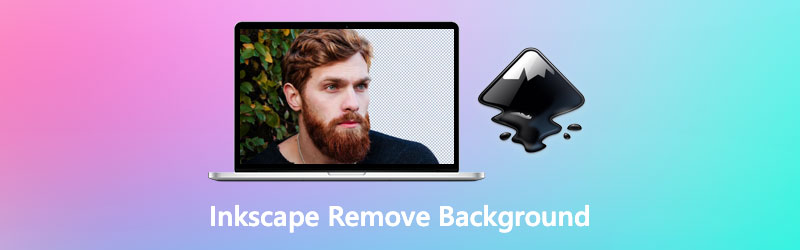
- 1. rész: Háttér eltávolítása az Inkscape alkalmazásban
- 2. rész. Az Inkscape legjobb alternatívája
- 3. rész: GYIK az Inkscape háttér eltávolításával kapcsolatban
1. rész: Háttér eltávolítása az Inkscape alkalmazásban
Az Inkscape egy nyílt forráskódú és ingyenes program kétdimenziós vektorgrafikák, például rajzfilmek, logók, illusztrációk és tipográfia készítésére. A raszteres grafikával vagy az általunk pixelként ismert grafikákkal ellentétben előfordulhat, hogy vektort kell használnia, mert veszteségmentes minősége vagy végtelen felbontása van. Az Inkscape az Ön által létrehozott digitális művészeteket SVG-nek vagy méretezhető vektornak nevezett fájlformátumban jeleníti meg. Legyen szó grafikus illusztrátorról, fotószerkesztőről, webdesignerről, vagy akár valakiről, aki szeretné felfedezni kreatív oldalát, az Inkscape az Ön számára készült.
Ezen kívül ez a robusztus eszköz szerkesztésre is alkalmas, például háttérképek eltávolítására. Sőt, szinte bárki rendelkezhet Inkscape-vel a Linux, Windows és macOS kompatibilitása miatt. Olvassa tovább az alábbiakat, és kövesse a lépéseket, hogyan készíthet átlátszó hátteret a képéhez a Bezier eszközzel.
1. lépés: A program betöltése után nyomja meg a gombot Ctrl+I a billentyűzeten, hogy hozzáférjen a számítógép mappájához. Amikor végre megtalálta a szerkeszteni kívánt képet, válassza ki és kattintson Nyisd ki.
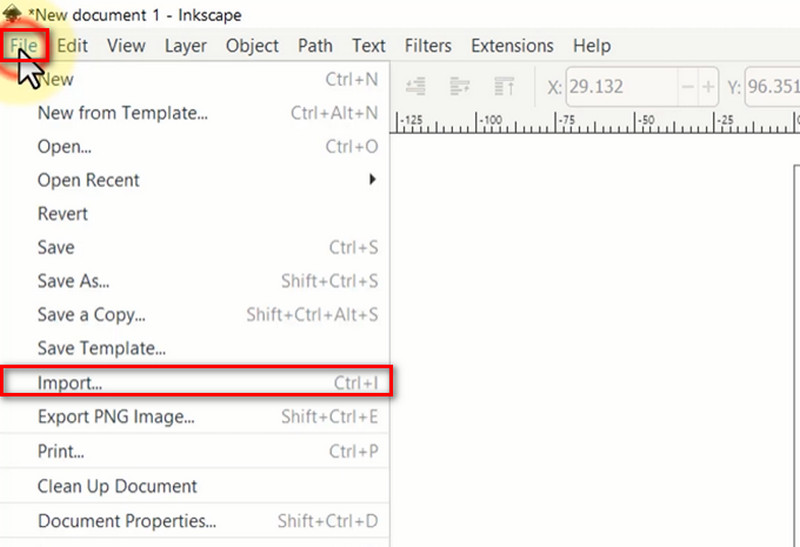
2. lépés: A fájl importálása után nyomja meg a gombot Plusz jelentkezzen be a billentyűzetén a fénykép nagyításához. Így nem okoz nehézséget a téma nyomon követése. Válaszd a Rajzold le Bezier-t a spirálisan kinéző ikon alatt az eszköztár panelen. Ezután vigye a kurzort a képre, és kezdje el a követést. Győződjön meg arról, hogy mindkét pontot összeköti.
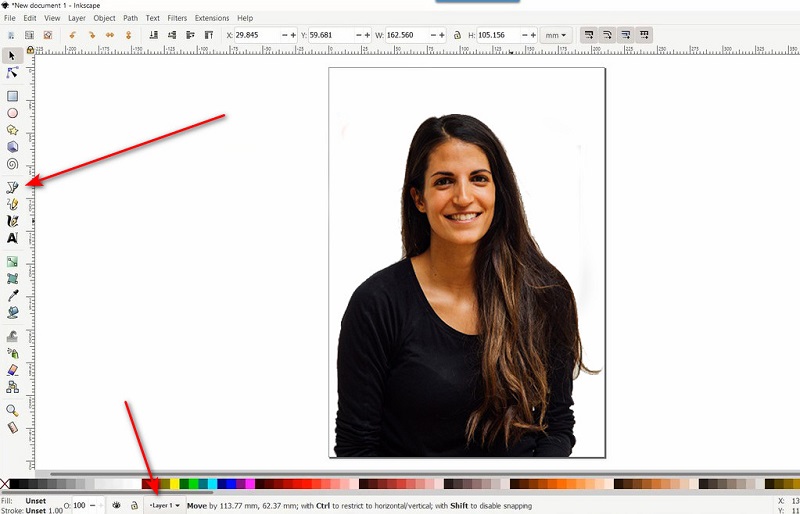
3. lépés: Ezután a kezelőfelület tetején nyissa meg a Szerkesztés fül és Mindet kiválaszt. Ezt követően lépjen a Objektum szakasz > Klip > Beállítás. Látnia kell, hogy a háttér törölve van.
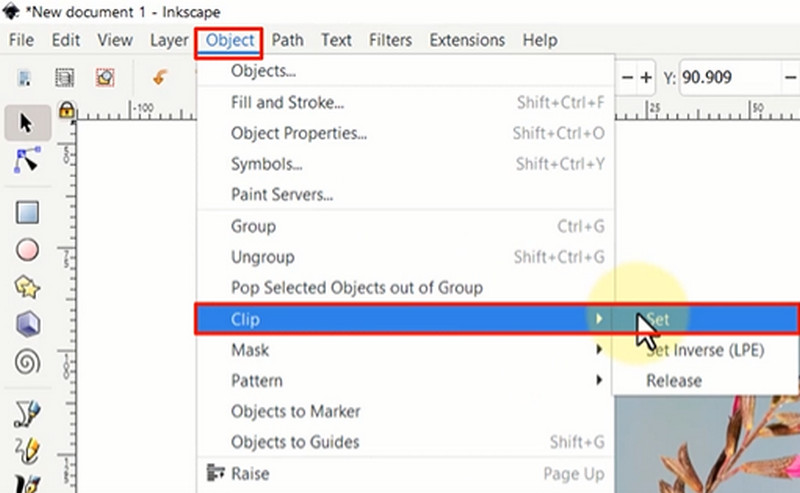
4. lépés: A szerkesztett kép megtekintéséhez legördítse le a File fülre, és válassza a lehetőséget Mentés másként. Válassza ki a kívánt fájlformátumot, és nyomja meg a gombot Megment.
2. rész. Az Inkscape legjobb alternatívája
Ha nem szeretné telepíteni az Inkscape-et a készülékére, ugyanakkor szeretné lehetővé tenni az átlátszó hátteret, akkor is megtaláltuk. Ha ez a helyzet, akkor válasszon egy olyan online eszközt, amely nem más, mint Vidmore Háttéreltávolító. Ez a web alapú program bármely keresőmotor számára elérhető, és szolgáltatásai és eszközei tekintetében a legígéretesebb.
Először is, ez nem követeli meg a felhasználótól, hogy a mesterséges intelligencia vagy a mesterséges intelligencia technológia segítségével egyedülálló képességekkel rendelkezzen. Az algoritmus feldolgozza a hátteret, és pontosan eltávolítja azt a portréból vagy az előtérből. Másodszor, ez több, mint egy háttéreltávolító! Hozzáadhat egy réteget is a témához sima egyszínű színekkel vagy új képháttérrel, hogy egyszerű fotóit rendkívülivé varázsolja. Annak bizonyításához, hogy ez igaz, kövesse az alábbi egyszerű lépéseket.
1. lépés: Nyissa meg a Vidmore Background Remover online webhelyét
A kezdéshez be kell töltenie a webhelyet a keresőmotorjába. Be kell írnia a program nevét a keresősávba, és meg kell nyomnia a gombot Belép a billentyűzeten.
2. lépés: Importálja a képet
Ezt követően nyomja meg a Kép feltöltése gombot, amelyet a fő felületen fog látni. Ezután megjelenik egy felugró ablak, ahol böngészhet a számítógép fájljai között. Válassza ki a szerkeszteni kívánt fényképet, és nyomja meg Nyisd ki.
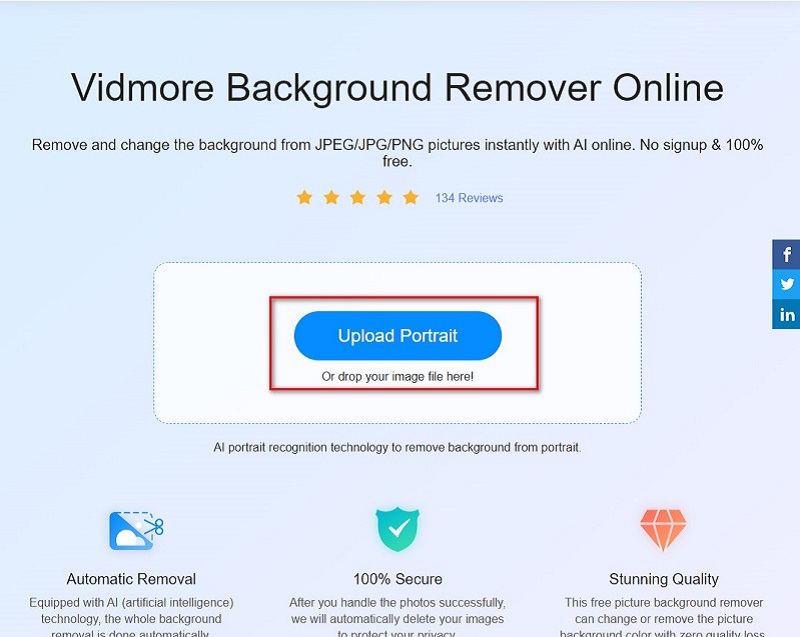
3. lépés: Szerkessze meg a fényképet
A kép feltöltésekor automatikusan látnia kell, hogy a háttér törlődik. Ha további részleteket szeretne finomítani, lépjen a Szerkesztés lapon. Innen módosíthatja a hátteret egyszínű, sima színekkel, vagy feltölthet egy másik képet a rétegre. Az átlátszó háttér megtartásához válassza a lehetőséget Tiszta BG.
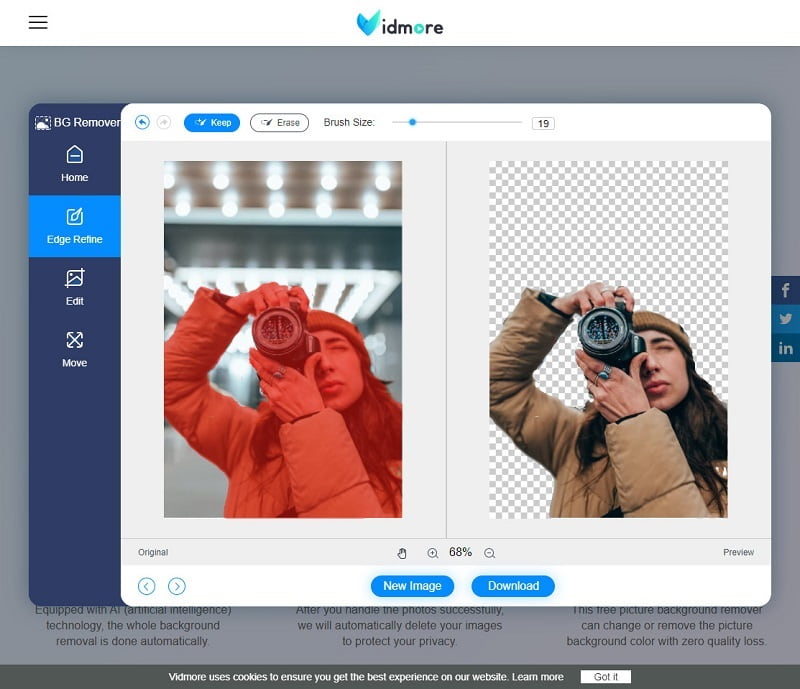
4. lépés: Mentse el a kimenetet
Ha végzett a fénykép szerkesztésével, jelölje be a Letöltés gombok a felület alatt. Ha másik kimenetet szeretne létrehozni, kattintson a gombra Új kép gombot, és ismételje meg a folyamatot.

További irodalom:
Hogyan készíthet egyszerűen képernyőképet a HTC telefonról
A legjobb módok GIF hozzáadására a szöveges beszélgetéshez iPhone/Android rendszeren
3. rész: GYIK az Inkscape háttér eltávolításával kapcsolatban
Hogyan lehet eltávolítani a fehér hátteret egy képről az Inkscape alkalmazásban?
A képformátumot PNG-be kell exportálnia. Így biztosíthatja, hogy a kép mentéskor átlátszó legyen.
Elveszíthetem a fotók minőségét a háttér eltávolítása után?
A legtöbb esetben a háttér eltávolítása után sem veszíti el a kép minőségét. Ha megtörténik, nehéz lesz észrevenned. Ezenkívül szem előtt kell tartania, hogy a fényképek minősége az elmentett fájlformátumtól is függ. Ha jó minőségű képeket keres, a PNG formátum elvégzi a munkát. A másik oldalon a JPG megteszi, ha nincs rá szüksége.
Meg akarom változtatni a képem hátterét. Van rá mód az Inkscape-en?
Határozottan igen. Az első fénykép hátterének eltávolítása után egyszerűen importálja a használni kívánt képet. Most azonban mindkét klip ugyanabban a rétegben van, ezért hozzon létre egy újat a háttérképhez. Ezt követően válassza ki a tárgyképet, kattintson a jobb gombbal, és kattintson az Áthelyezés a rétegre. Válassza az 1. réteget az előtérnek, és ez ilyen egyszerű.
Következtetés
És ez az! Most már megismerte azokat az offline és online eszközöket, amelyek segítségével feldobhatja fényképeit. Míg Az Inkscape képes eltávolítani a hátteret könnyedén, érdemes kipróbálni a Vidmore Background Remover Online-t is. Az egyik nagyszerű ok az, hogy nem kell letöltenie semmilyen programot, amely megmenti a tárolóeszközöket. Másrészt, ha a háttér eltávolítása az egyetlen célja, ez az online eszköz rendkívül hatékony és több mint elegendő. Ha hasznosnak találja ezt a cikket, menjen, ossza meg szeretteivel és barátaival, és hagyja, hogy ők is élvezzék.


